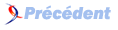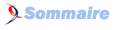Traduction▲
Cet article est la traduction la plus fidèle possible de l'article original de Brad Abrams, Silverlight 4 + RIA Services - Ready for Business: Consuming Data in the Silverlight Client
Consommer des données dans le client Silverlight▲
Pour continuer notre série, voyons d'où vient le plaisir quand je regarde la facilité avec laquelle on peut consommer du client. D'abord, juste pour vous aider à comprendre ce qui se passe derrière la porte, jetons un coup d'œil à une solution code-behind. Dans View\Home.xaml mettez un simple DataGrid sur le formulaire.
<sdk:DataGrid Name="dataGrid1" Height="152" Width="692" />
Ensuite ajoutez ces lignes de code à Home.xaml.cs
1: var context = new DishViewDomainContext();
2: this.dataGrid1.ItemsSource = context.Restaurants;
3:
4: context.Load(context.GetRestaurantsQuery());
5:À la ligne 1, nous créons un DishViewDomainContext. Remarquez que cela est automatiquement généré (via une tache MSBuild) à partir du DishViewDomainService sur le serveur.
À la ligne 2, vous pouvez remarquer que nous avons une propriété Restaurants - nous fournissons cette propriété car il y a au moins une méthode de requête qui renvoie les restaurants. Remarquez l'effet magique de la liaison de données. Nous n'avons pas encore rempli ces données à partir du serveur, mais nous allons et les lionsde l'avant lier ces données. Cela évite toute logique de rappel complexe.
À la ligne 4, nous chargeons explicitement les données. C'est l'appel du réseau, donc nous voulons être sûrs que ce soit clair pour le développeur quand cela arrive. Comme argument, nous passons la méthode de requête exacte (et tous les arguments) à utiliser.
Maintenant nous l'exécutons et obtenons nos données.
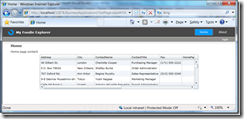
Sans grands efforts, mais cela devient encore plus facile ;-)
Allez-y et effacez ce code et le XAML. Ensuite prêtez attention à la fenêtre DataSources
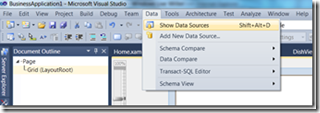
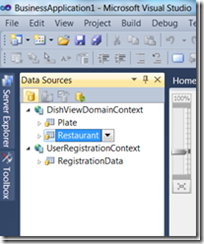
Remarquez que ceci est simplement une représentation visuelle exacte de ce que nous faisions dans le code.
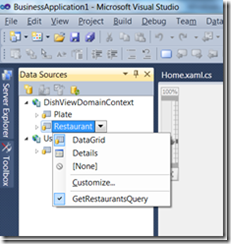
Remarquez que je peux modifier l'interface utilisateur par défaut à générer et quelle méthode de requête utiliser.
Faites glisser Restaurants sur le formulaire et bingo, nous avons nos données.
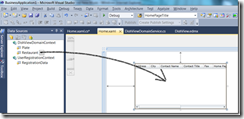
Exécutez-le et nous avons nos données. Qu'est ce qui pourrait être plus facile ?
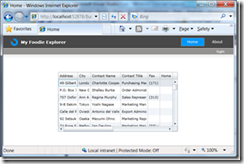
Cliquez sur les entêtes de colonne. Remarquez que le tri fonctionne ! Vous n'aviez pas à écrire de code sur le client ou le serveur pour l'activer. Cela survient gratuitement en retournant un IQueryable.
Maintenant ajoutons la pagination...
Tout d'abord nous glissons et déposons le contrôle DataPager sur le formulaire, ensuite nous faisons un peu de mise en page et nous nous retrouvons avec quelque chose qui semble pas mal.

Mais il nous faut encore relier le DataPager au même DataSource sous-jacent. Cela est assez facilement effectué en glissant et déposant le même élément Restaurants de la fenêtre DataSources sur le DataPager. Vous saurez que vous l'avez bien fait si le DataPager est activé.
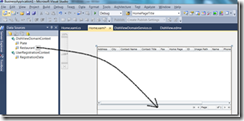
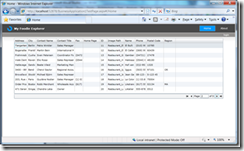
Remarquez que la pagination fonctionne à merveille. Encore une fois, pas de code nécessaire sur le client ou le serveur ; tout est fait en utilisant la simple requête LINQ que nous avons écrite sur le serveur. Mais qu'en est-il de la pagination ET du tri. Fonctionnent-ils bien ensemble ? Triera-t-il seulement la page de données qui est chargée localement ? La réponse, bien sûr, est que le tri et la pagination fonctionnent très bien ensemble et que le tri est en fait envoyé à la couche de données et exécuté là-bas d'une manière très efficace.
Maintenant ajoutons le filtrage. Avec un peu plus de travail dans l'interface utilisateur, nous pouvons ajouter un moyen de filtrer par code postal.
<sdk:Label Name="label1" Content="Postal Code:" FontSize="14" Margin="0,0,462,13" />
<TextBox Height="23" HorizontalAlignment="Left" Margin="110,12,0,0" Name="postalCodeText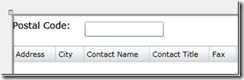
Ensuite nous devons relier cela à la requête. Bien sur, nous voulons que le filtre soit appliqué au plus près possible des données. Nous ne voulons pas télécharger toutes les entités localement pour ensuite les filtrer. Nous ne voulons pas non plus toutes les tirer vers la couche intermédiaire et ensuite les filtrer. Ce que nous voulons, c'est que le filtre soit appliqué au niveau même de la base de données. Heureusement, cela est très facile à faire avec la composition LINQ.
D'abord nous sélectionnons le DomainDataSource dans la vue Document Outline.
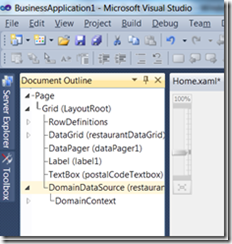
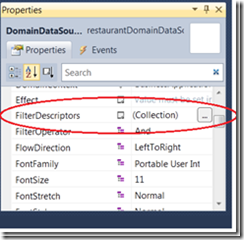
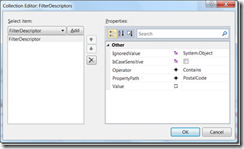
Operator - typiquement vous devriez définir cela à « Contains ». Si vous utilisez le « IsEqualTo » par défaut, le premier chargement (quand il n'y a pas de filtre) se traduira par aucun résultat renvoyé.
PropertyPath - ceci est la propriété de l'entité sur laquelle vous filtrez. Tapez seulement le nom simple.
Value - c'est là où on va obtenir la valeur avec laquelle comparer. C'est plus facile de faire une liaison Interface Utilisateur-à-Interface Utilisateur à la propriété Text du TextBox.
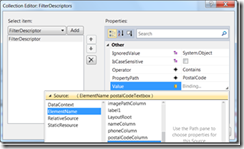
Voici la boîte de dialogue une fois que nous avons fini :
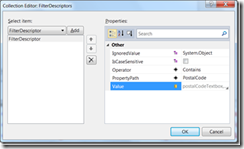
Et le XAML résultant :
<riaControls:DomainDataSource Name="restaurantDomainDataSource" AutoLoad="True"
d:DesignData="{d:DesignInstance my:Restaurant,
CreateList=true}"
Height="0" Width="0"
LoadedData="restaurantDomainDataSource_LoadedData_1"
QueryName="GetRestaurantsQuery">
<riaControls:DomainDataSource.FilterDescriptors>
<riaControls:FilterDescriptor Operator="Contains"
PropertyPath="PostalCode"
Value="{Binding ElementName=postalCodeTextbox, Path=Text}" />
</riaControls:DomainDataSource.FilterDescriptors>
<riaControls:DomainDataSource.DomainContext>
<my:DishViewDomainContext />
</riaControls:DomainDataSource.DomainContext>
</riaControls:DomainDataSource>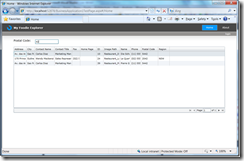
Remarquez qu'aucun changement particulier n'a été effectué, ni au niveau du code ni à celui de la logique métier dans le DomainService.
Conclusion▲
Ceci conclut la troisième partie de cette série. Dans la quatrième partie nous verrons comment mettre à jour les données dans le client Silverlight.